 بوابة بيتابس تقدم خدمات الدفع عبر الانترنت عن طريق توفير عمليات دفع بسيطة و موثوقة للمتاجر والأفراد. الخدمات المقدمة من خلال بيتابس تشتمل على بوابة دفع آمنة بالاضافة إلى نظام حماية ضد الاحتيال مدعم بخدمات الدفع المريح، تدعم أكثر من 168 عملة حول العالم وتتعامل مع أغلب بنوك الوطن العربي وشمال افريقيا. أما بخصوص طرق الدفع التي توفرها ، بطاقات الائتمان / الخصم من ماستر كارد و فيزا و *أمريكان إكسبرس ( متاح للتجار في المملكة العربية السعودية ) * و مدى ( متاح للتجار في المملكة العربية السعودية ) و Knet وOman net.
بوابة بيتابس تقدم خدمات الدفع عبر الانترنت عن طريق توفير عمليات دفع بسيطة و موثوقة للمتاجر والأفراد. الخدمات المقدمة من خلال بيتابس تشتمل على بوابة دفع آمنة بالاضافة إلى نظام حماية ضد الاحتيال مدعم بخدمات الدفع المريح، تدعم أكثر من 168 عملة حول العالم وتتعامل مع أغلب بنوك الوطن العربي وشمال افريقيا. أما بخصوص طرق الدفع التي توفرها ، بطاقات الائتمان / الخصم من ماستر كارد و فيزا و *أمريكان إكسبرس ( متاح للتجار في المملكة العربية السعودية ) * و مدى ( متاح للتجار في المملكة العربية السعودية ) و Knet وOman net. التسجيل في بيتابس
- كتابة الاسم بالكامل
- كتابة اسم الشركة الخاصة بكم
- كتابة رابط الموقع. يجب هنا كتابة موقع ألف ياء بهذا الشكل الموضح بالصورة https://aliphia.com/
- إختيار الدولة ورقم الهاتف
- كتابة بريدكم الصحيح
- كتابة كلمة مرور قوية
- إعادة كلمة المرور مرة أخرى

بعد التسجيل في موقع بيتابس وإنشاء حساب، ستصل لكم رسالة تفعيل لتأكيد البريد، ومن ثم تستطيع الدخول على لوحة التحكم الخاصة بكم على موقع بيتابس.
تفعيل منصة Paytabs في برنامج ألف ياء
- التوجه إلى الاعدادات
- الضغط على اعدادات النظام
- الانتقال إلى تبويب حساب التاجر
- تفعيل الدفع عبر الانترنت
- إختيار برنامج الدفع Paytabs
- نمط الاختبار ( يُفعل هذا الخيار فقط في حالة اذا اردتم تجربة عمليات الدفع اونلاين بدون أن تكون حقيقيه ولا تؤثر فعليا على العمليات ، فقط لغرض محاكاة الدفع أونلاين لأختبارها ولا يمكن استخدامها في عمليات دفع حقيقية ) لذا يرجى عدم تفعيل هذا الخيار اذا اردتم استخدام الدفع بشكل تأكيدي وفعّال.
- رقم الحساب وهو رقم التاجر في لوحة تحكم Paytabs وستجدونه أعلى الشاشة في لوحة المراقبة الخاصة بحساب بيتابس كما هو موضح بالصورة التالية.
- تفعيل خدمة مدى ، وهي خدمة دفع متوفرة في المملكة العربية السعودية فقط، ولا يتم استخدامها إلا في حالة استخدام الريال السعودي كعملة رئيسية لحسابكم.
- مفتاح المطور الخاص ، يمكنكم الحصول على هذا المفتاح من خلال حسابكم على بيتابس وذلك من خلال لوحة المراقبة ومن القائمة اليمنى ، الضغط على المفتاح السري ونقل المفتاح الذي يظهر لكم إلى الف ياء.
- إختيار العملة الرئيسية الخاصة بكم ( يرجى العلم انه عند تفعيل الدفع عن طريق مدى وتم إختيار عملة مختلفة عن الريال السعودي لن تعمل خاصية الدفع أونلاين بشكل صحيح )
- طريقة الدفع عبر الانترنت ويتم إختيار هنا طريقة الدفع التي ستتأثر في برنامج ألف ياء عند قيام أحد العملاء بدفع الفاتورة ، على سبيل المثال اذا كنتم قد أضفتم طريقة دفع في ألف ياء باسم بنك الراجحي وقمتم بربط هذه الوسيلة بحساب الراجحي في شجرة المحاسبة ، وتم إختيارها بأنها الطريقة التي ستتأثر اذا قام أحد بالدفع عبر الانترنت . اذا أي عملية دفع أونلاين يقوم بها العميل ، ستضاف مباشرة على حساب الراجحي الموجود في برنامج ألف ياء.
- بعد الانتهاء من الاعدادات أصبح بإمكانك الآن إرسال الفواتير للعميل إما عن طريق رابط كما هو موضح بالصورة التالية.
- وبعد الدخول على الرابط سيظهر له خيار الدفع أونلاين لينتقل لبوابة الدفع التي تم إختيارها مسبقاً لسداد المبلغ.
- أو عن طريق إرسال ملف الـ PDF مباشرة له عن طريق الايميل أو الواتسآب او أي وسيلة متاحة ببينكم وبين العميل وسيظهر له خيار الدفع في أسفل الملف كما هو موضح بالصورة التالية.
- وبمجرد الانتهاء من سداد المبلغ، ستتحول حالة الفاتورة إلى مدفوعة، وسيتأثر الحساب الذي تم إختياره في طرق الدفع بقيمة الفاتورة المدفوعة.


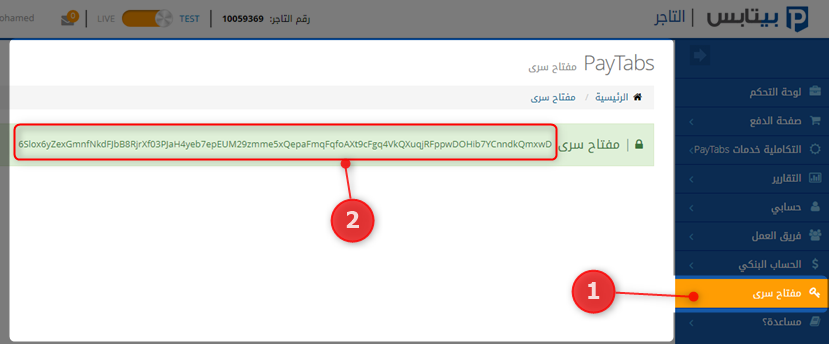
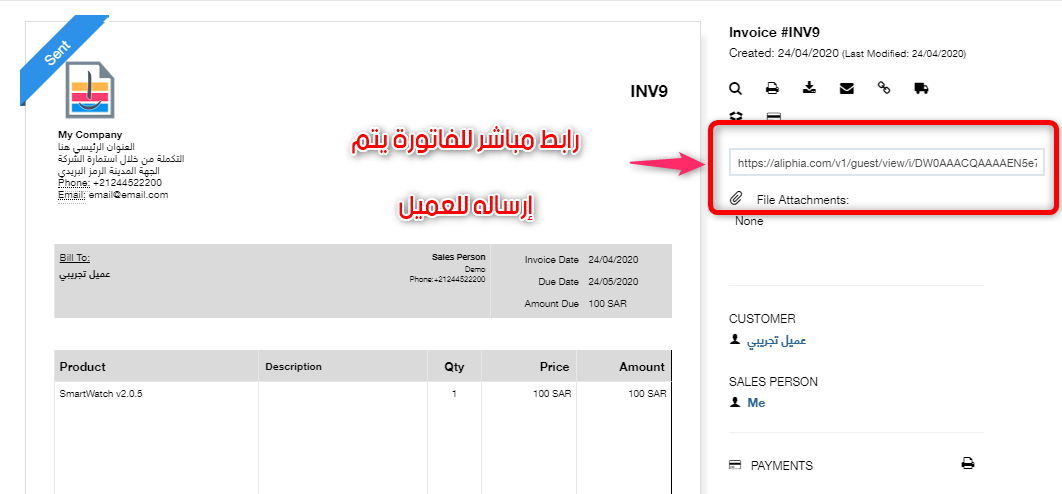
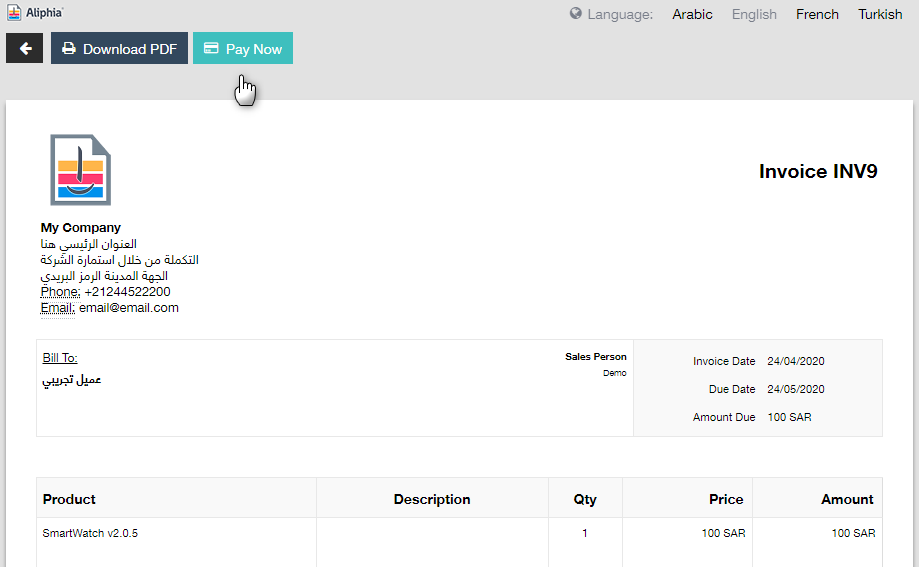
Recent Comments